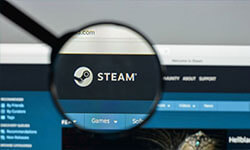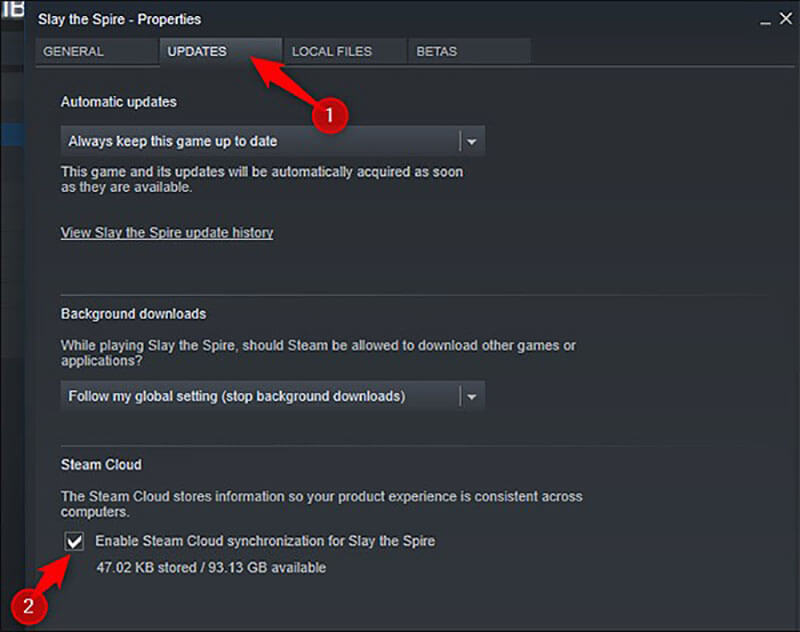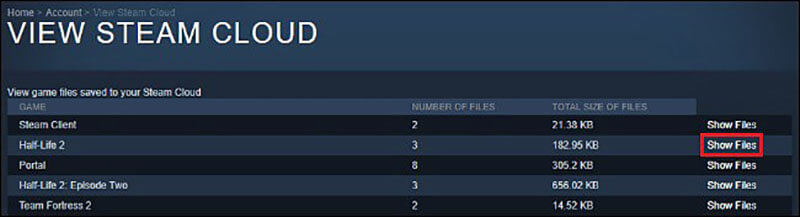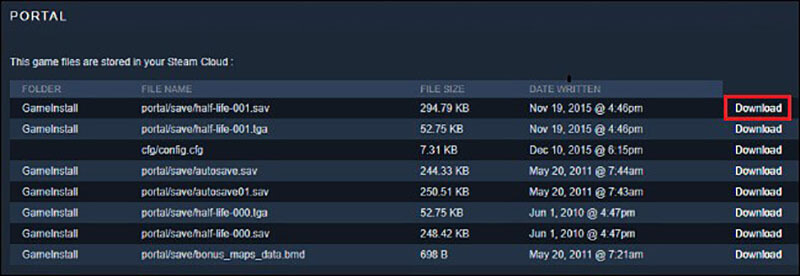آموزش دانلود کردن فایل save بازی های استیم
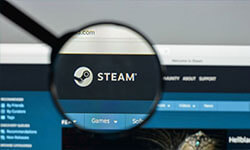
نحوه دانلود فایل سیو بازی ها از سرورهای کلود استیم
سیو کردن بازی یک روش مناسب برای جلوگیری از هدر رفتن پیشرفت و مراحل طی شده توسط گیمیر است. با اجرای مجدد فایل save، گیمیر می تواند از انجایی که بازی را متوقف کرده است مجددا آن را ادامه دهد و دیگر نگران از دست رفتن زمانی که صرف بازی کرده است نباشد.
استیم یکی از بزرگترین پلتفرم های بازی در سراسر دنیاست که با استفاده از بستری ابری، توانسته است امکان ذخیره بازی ها را برای کاربران خود فراهم آورد. از طرفی این پلتفرم می تواند عناوین را با سیستم های کاربران به صورت دوره ای همگام سازی کند.
در این مقاله قصد داریم نحوه دانلود و انتقال فایل های save بازی از یک دستگاه به دستگاه دیگری را توسط کاربر آموزش دهیم.
فعالسازی همگام سازی خودکار فایل های save
بیشتر اوقات همگام سازی فایل های save، آپلود و دانلود آن ها در حالت پیش فرض و در زمان تصب عناوین، به صورت خودکار فعال بوده اما برخی اوقات، فعالسازی به حالت دستی توسط فرد صورت می گیرد.
فعال سازی دستی save
- وارد سایت استیم و بخش کتابخانه-library شوید.
- روی بازی مورد نظر خود کلیک راست کرده و از منوی میانبر گزینه Properties را انتخاب نمایید.
- در پنجره جدید که باز شد، وارد بخش Updates شده و گزینه Enable Steam Cloud synchronization را در صورت غیرفعال بودن، فعال نمایید. با این کار عملیات آپلود و دانلود فایل های سیو به صورت خودکار صورت می گیرد.
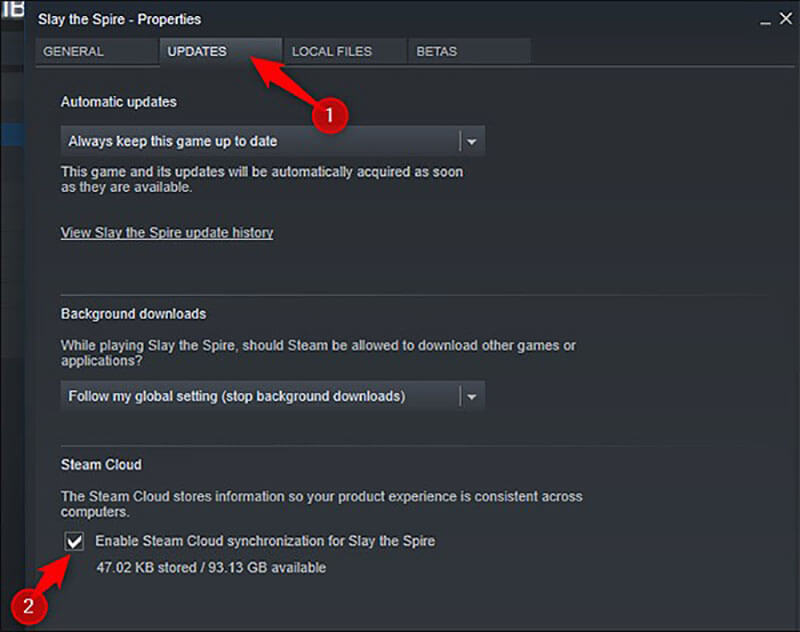
نکته: در صورتی که در بخش Properties گزینه Updates نمایش داده نشد، این به معنای عدم پشتیبانی بازی انتخابی از پلتفرم ابری یا کلود استیم می باشد.
دانلود دستی فایل های save
این کار در بکاپ گیری، همسازی اطلاعات و انتقال محتویات به سیستم های دیگر بسیار حائز اهمیت بوده و توصیه می گردد به صورت دوره ای انجام شود.
- ابتدا وارد صفحه اینترنتی Steam Cloud شوید.
- یوزرنیم و پسوورد خود را وارد کرده تا به حسابت کاربری تان وارد شوید.
- پنجره جدید باز می شود که در ان تمام عناوین خریداری شده قابل مشاهده است.
- بازی مورد نظر را جستجو کرده و سپس روی گزینه Show Files کلیک نمایید.
برای افزایش سرعت در یافتن بازی مورد علاقه خود از کلیدهای ترکیبی Ctrl + F استفاده کنید و با ابزار سرچ مرورگر آن را پیدا کنید.
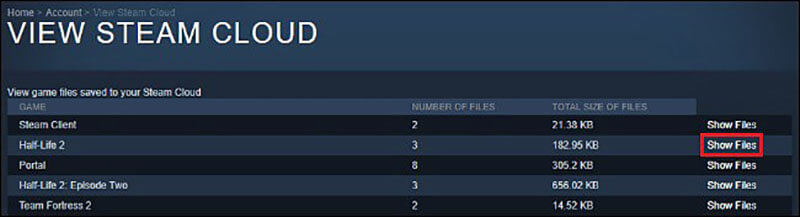
پس کلیک بر روی گزینه Show Files شما می توانید کلیه فهرست های ذخیره شده در سرورهای استیم توسط بازی و نیز آخرین تاریخ تغییرات ایجاد شده در آن ها را مشاهده نمایید.
از لیست مربوطه فایل های مرتبط با save را یافته و با کلیک برئی گزینه Download آن ها را ذخیره نمایید.
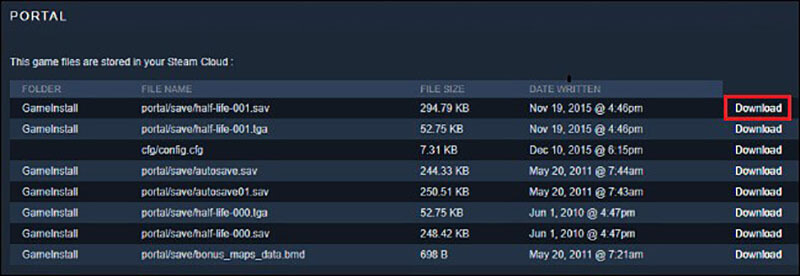
پس از ان که فرآیند دانلود و ذخیره فایل های سیو در کامپیوتر شخصی انجام شد، بازی را اجرا نمایید. از طرفی استیم نیز میتواند عهده دار وظیفه آپلود و ذخیره سازی فایل های save در سرورهای ابری باشد. بدین منظور کافی است به بخش Updates رفته و گزینه Enable Steam Cloud synchronization را فعال کنید. با این کار از هدر رفتن زمان جلوگیری کرده و اگر بنا به هر دلیلی نتوانید به صورت دستی آن را فعال کنید، سیستم به صورت خودکار آن را انجام می دهد.